- 同一サイト内のリンクを貼ってみよう。
リンクを貼りたい文字を選択します。[挿入] メニューの [リンク] をクリックします。
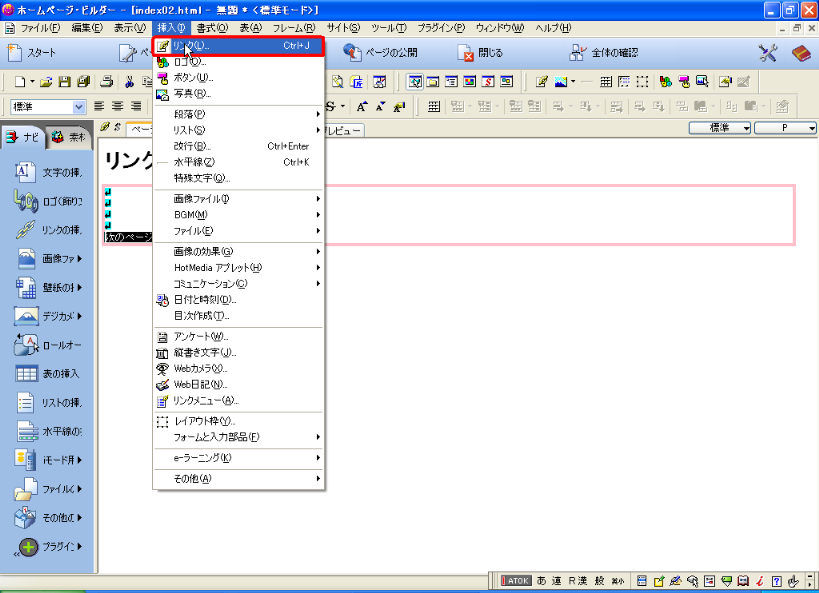
- タブファイルへを選択する。通常デフォルトで選択されている。
[ファイル名(&N)] グループの [参照] ボタン をクリックします。
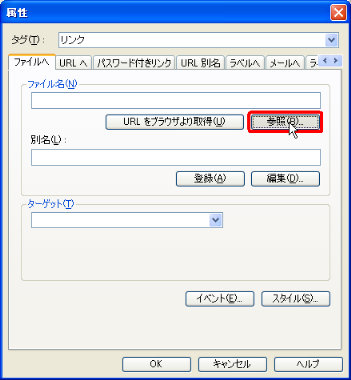
- リンクを貼りたいファイル名 [index03.html] をクリックします。
ファイルの選択。
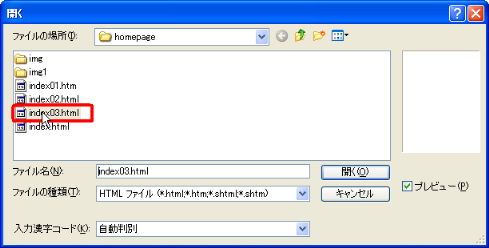
- [開く] ボタン をクリックします。
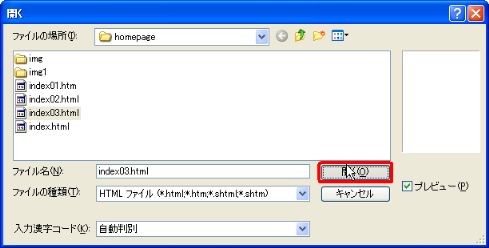
- [OK] ボタン をクリックします。
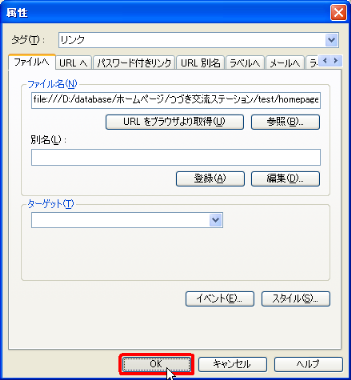
これでリンクが貼れました。完了です。
- 同様に別のファイルにリンクを貼ります。リンクを貼りたい文字を選択して
[挿入] メニューの [リンク] をクリックします。
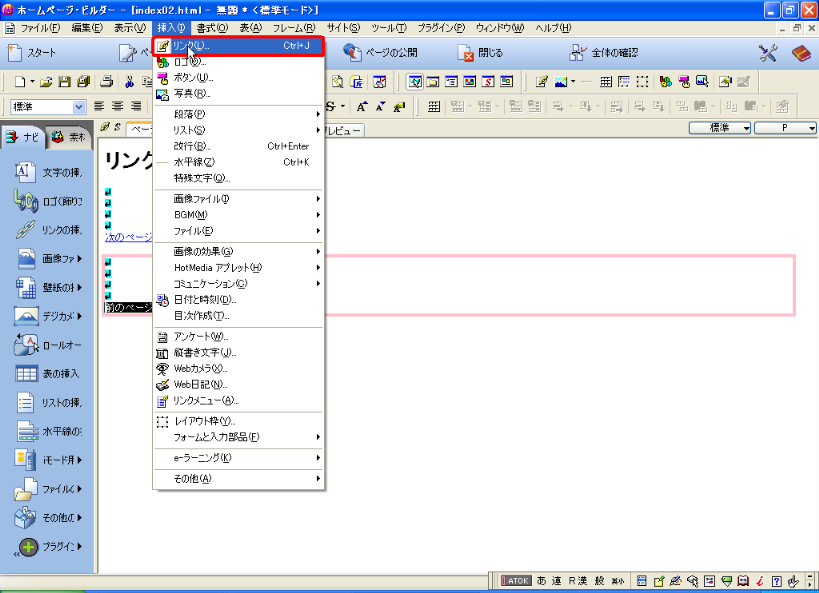
- [ファイル名(&N)] グループの [参照] ボタン をクリックします。
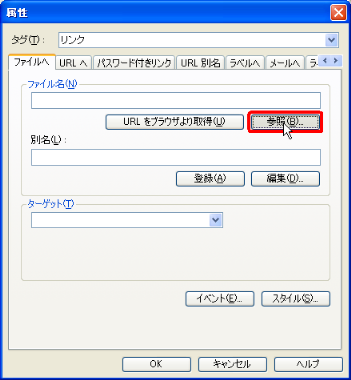
- リンクを貼りたいファイル[index.html] をクリックします。
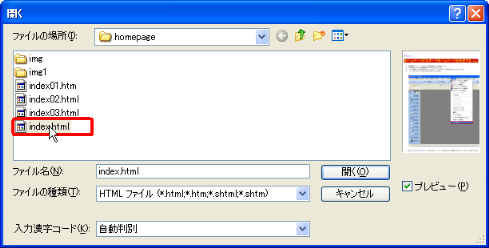
- [開く] ボタン をクリックします。
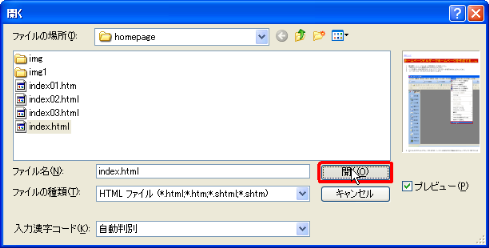
- [OK] ボタン をクリックします。
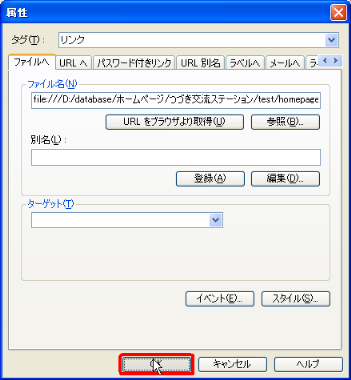
- これで同一サイト内のファイルへのリンクは完了です。
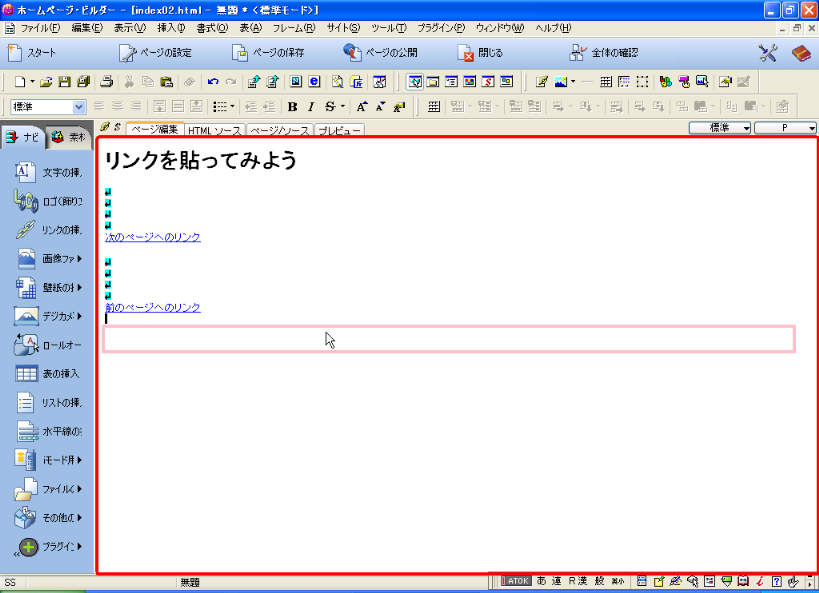
- 外部URLへリンクを貼ってみましょう。
外部URL「つづき交流ステーション」へリンクを貼る場合。「つづき交流ステーション」を入力して選択しておきます。
次にホームページビルダーの[最小化] ボタン をクリックします。
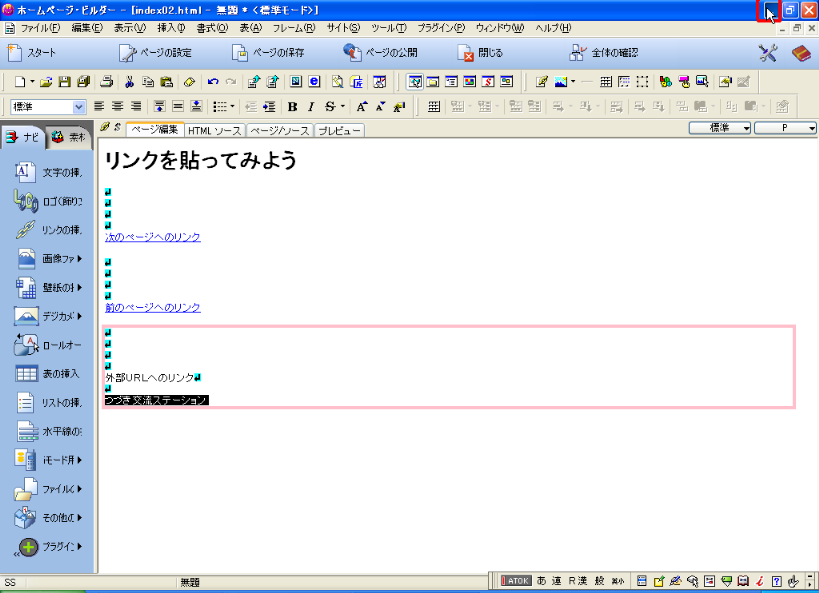
- 続いて [Internet Explorer] を起動します。
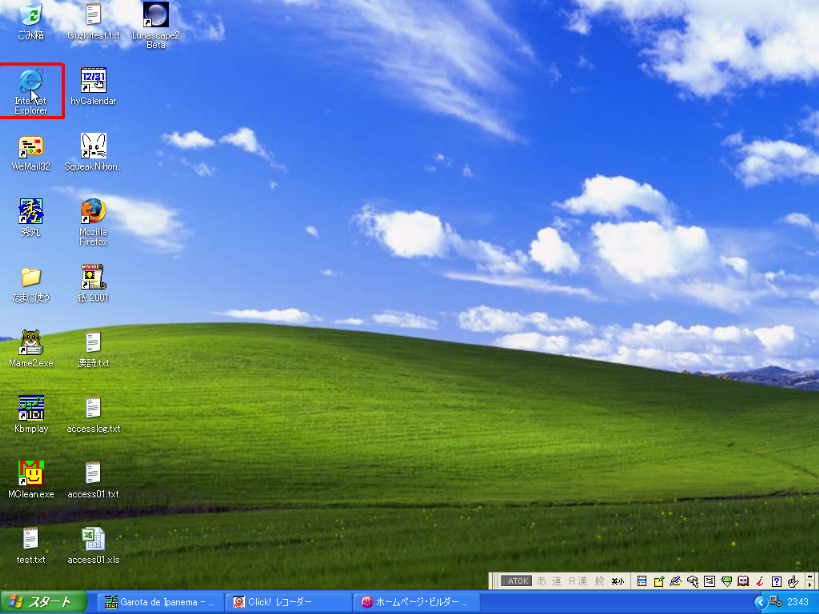
- つづき交流ステーションのホームページにアクセスします。
[アドレス] テキストボックス の「http://www.city-yokohama-tsuzuki.net/」コピーします。
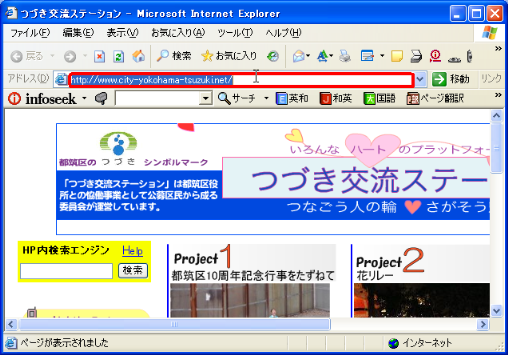
- 右ボタンメニューから [コンテキスト] メニューの [コピー] をクリックします。
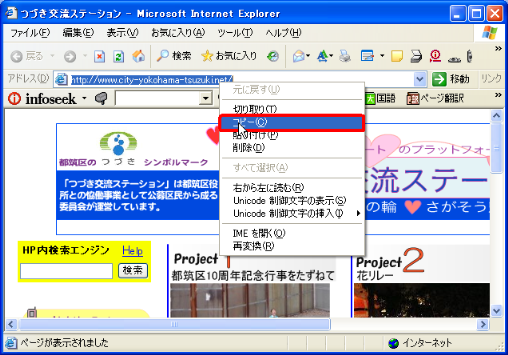
- インターネットエクスプローラーを終了させます。
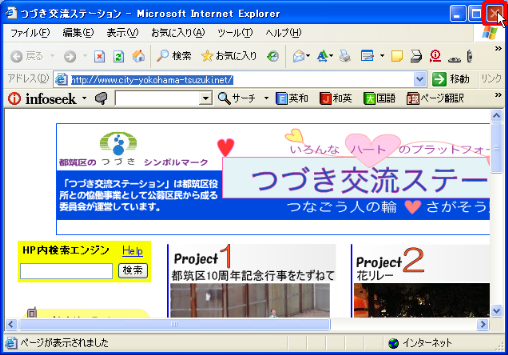
- 次にホームページビルダーを最大化して、[挿入] メニューの [リンク] をクリックします。
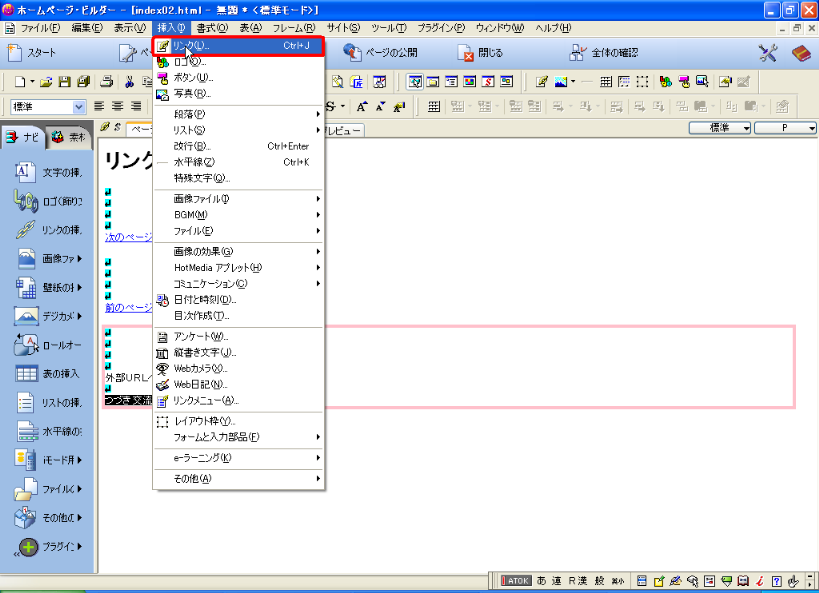
- [URL へ] タブ をクリックします。
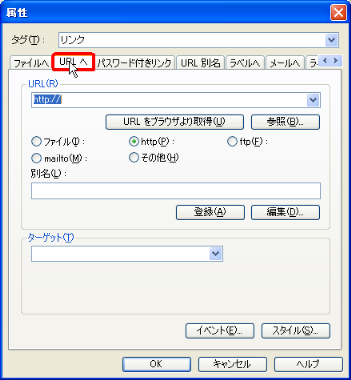
- 右ボタンメニューから [コンテキスト] メニューの [貼り付け] をクリックします。
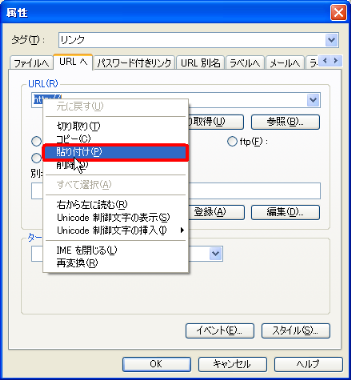
- [ターゲット(&T)] グループの [ターゲット] テキストボックス をクリックします。
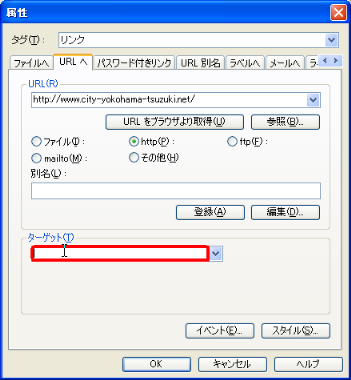
- [ターゲット(&T)] グループの [ターゲット] テキストボックス を「_blank」にします。
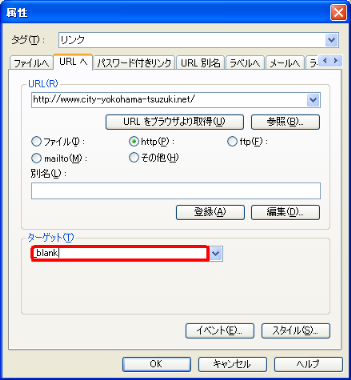
- [OK] ボタン をクリックします。
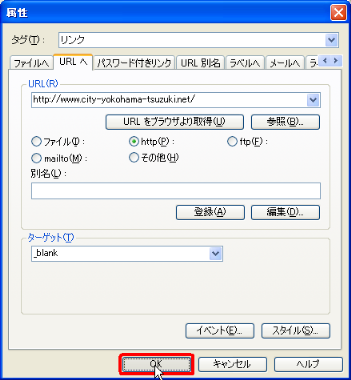
- これで外部URLへのリンクは完了です。
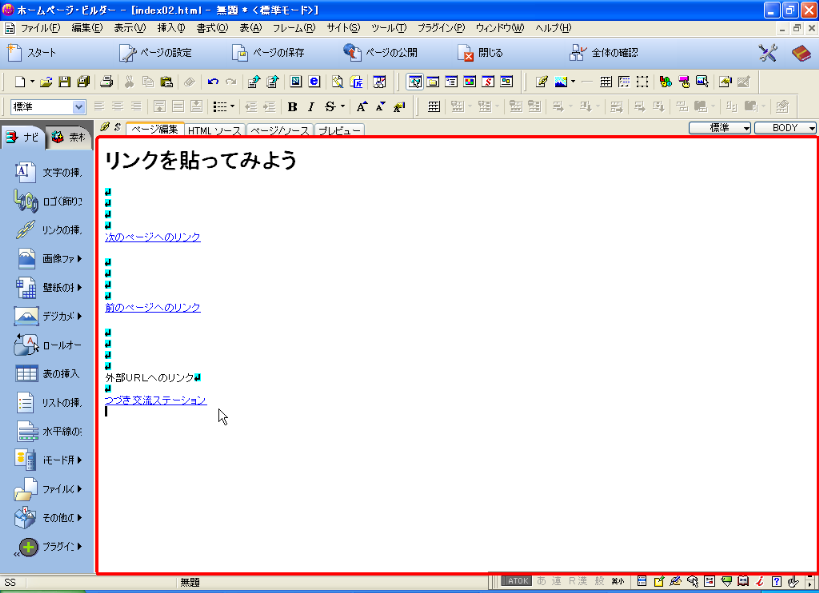
- 次にメールへリンクを貼ってみましょう。
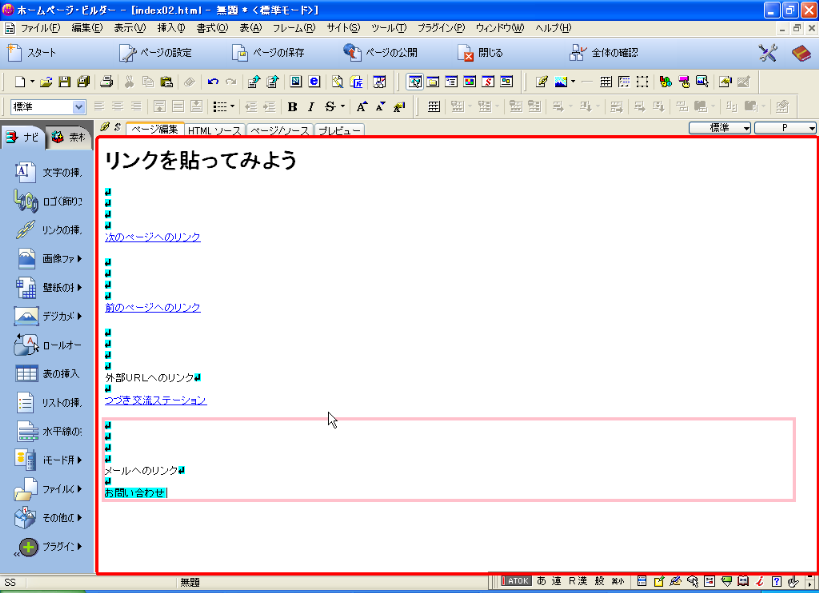
- 問い合わせを選択します。[挿入] メニューの [リンク] をクリックします。
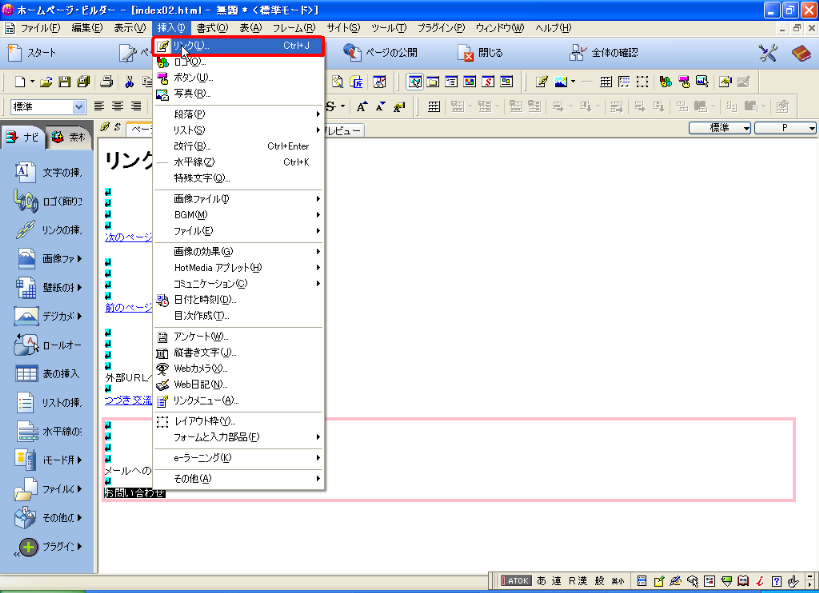
- [メールへ] タブ をクリックします。
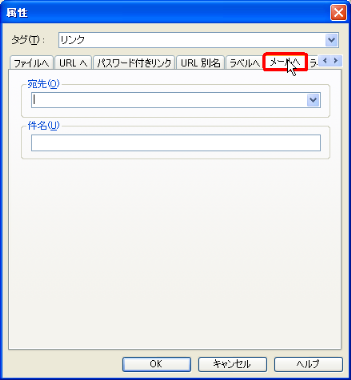
- [宛先(&O)] グループの [宛先] テキストボックス にメールアドレス「tsuzuki_yokohama@yahoo.co.jp」を書き込みます。
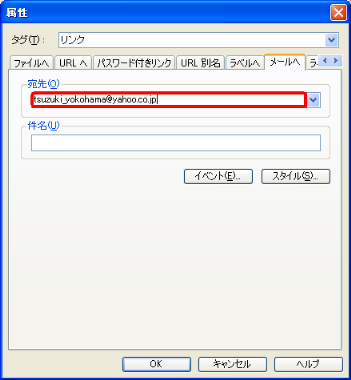
- [OK] ボタン をクリックします。
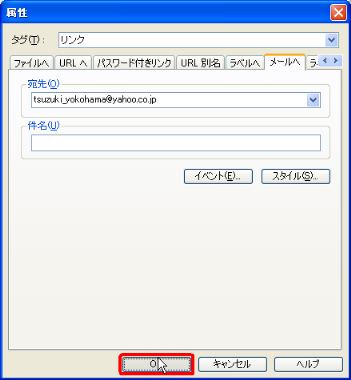
- これでメールへのリンクは完了です。
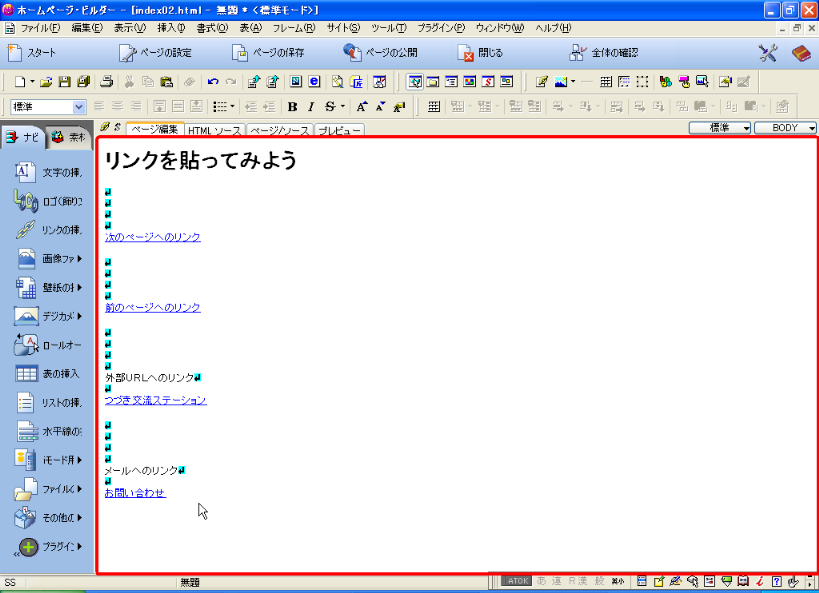
- 画像にリンクを貼ってみましょう。 画像をクリックします。
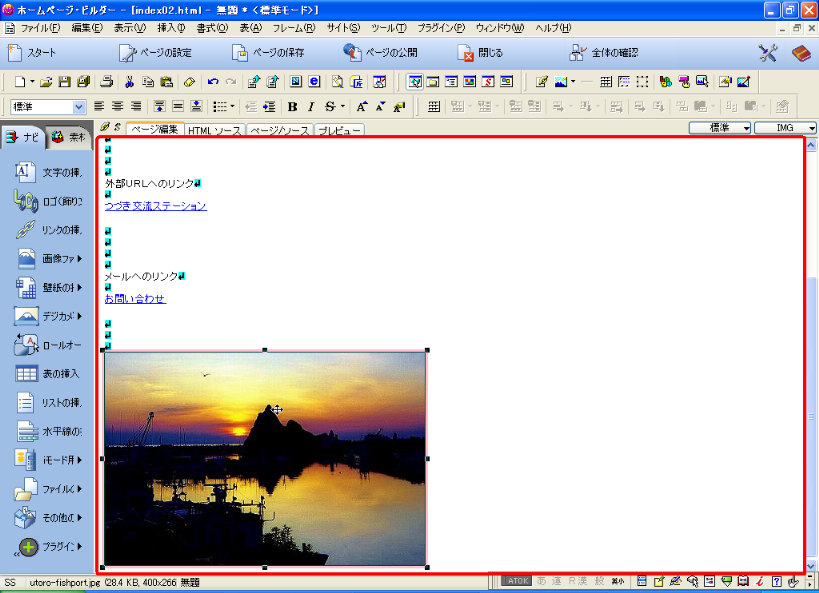
- [挿入] メニューの [リンク] をクリックします。
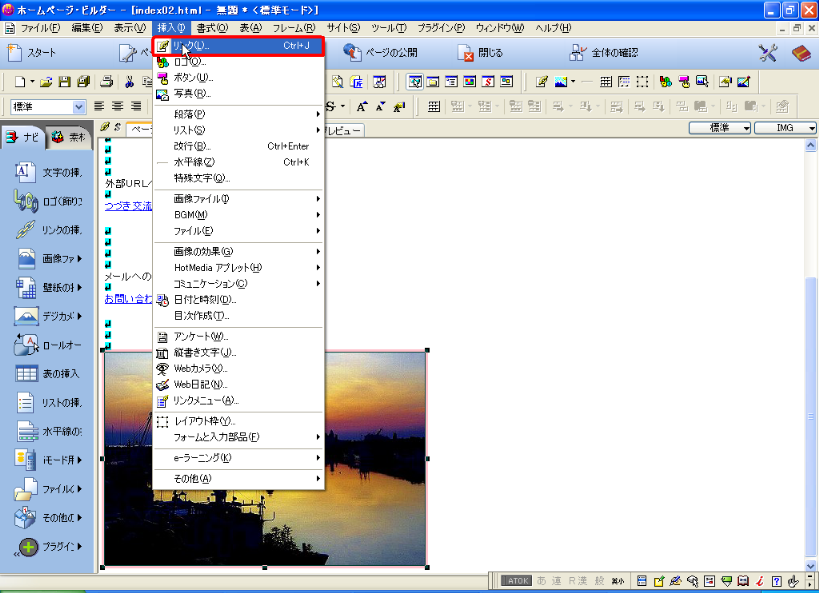
- [ファイル名(&N)] グループの [参照] ボタン をクリックします。
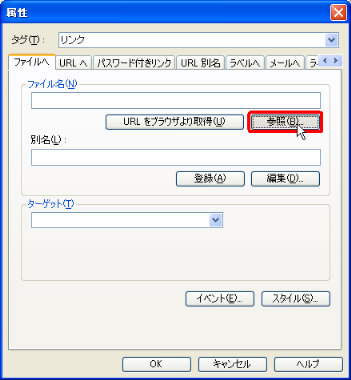
- リンクを貼りたいファイル [index03.html] を選択します。
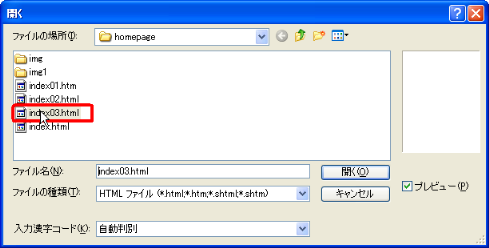
- [開く] ボタン をクリックします。
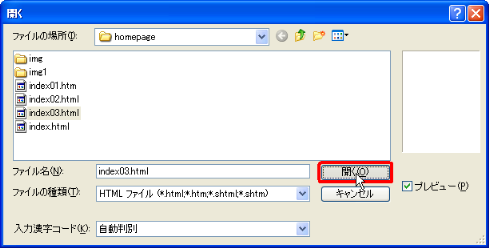
- [OK] ボタン をクリックします。
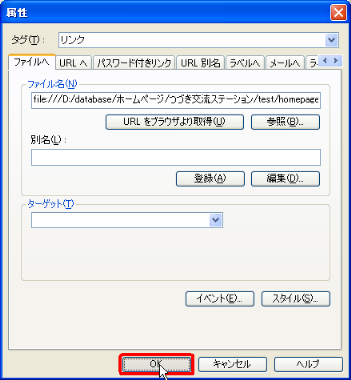
- これで画像へのリンクは完了です。
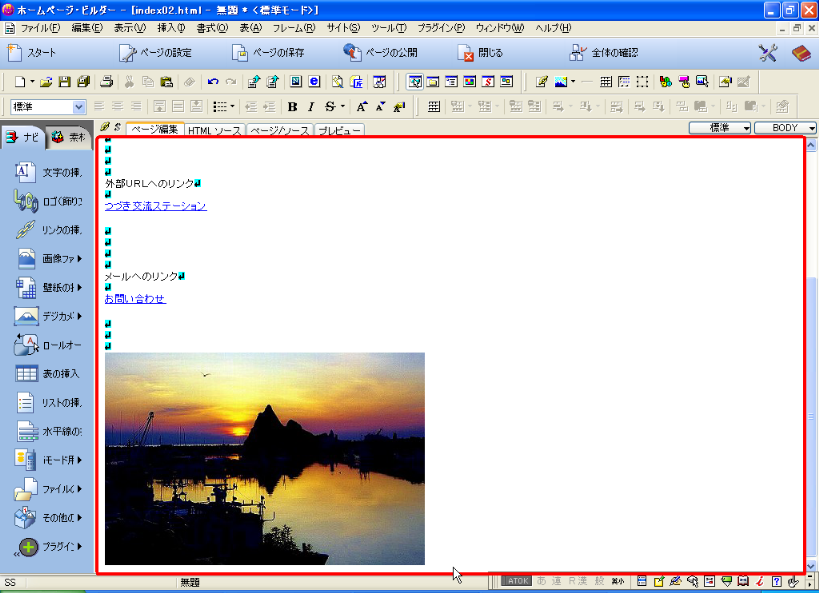
|